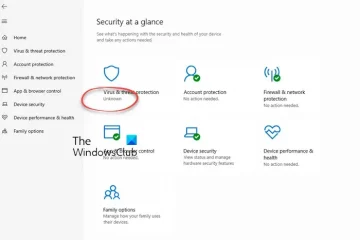Square Enix to znany wydawca gier w branży gier, mający na swoim koncie takie słynne tytuły, jak Final Fantasy, Kingdom Hearts i Shadow of the Tomb Raider. Jednak użytkownicy zgłaszali kod błędu i2501 z następującym komunikatem:
Nie można użyć tej funkcji.
Skontaktuj się z pomocą techniczną Sqaure Enix, aby uzyskać dodatkowe informacje szczegóły.
Kod błędu: i2501
Jeśli masz ten sam dylemat, porzuć wszelkie zmartwienia, ponieważ my znajdziesz wszystkie prawdopodobne przyczyny i rozwiązania w tym artykule.
Co to jest kod błędu i2501 podczas rejestracji konta Square Enix?
Kod błędu i2501 w Square Enix zwykle pojawia się na ekran, gdy użytkownicy próbują zarejestrować konto/kod/lub dokonać płatności. Dzieje się tak zazwyczaj z powodu błędnych szczegółów płatności lub korzystania z VPN i serwerów proxy.
Napraw kod błędu i2501 w Square Enix
Jeśli nie możesz ukończyć procesu w Square Enix i kod błędu i2501 wielokrotnie miga na ekranie, postępuj zgodnie z poniższymi rozwiązaniami:
Wyłącz VPN i zbliżenia Użyj telefonu do przetworzenia płatności Użyj innej przeglądarki Wyłącz blokery reklam Użyj trybu incognito Usuń pamięć podręczną przeglądarki i pliki cookie Skorzystaj z pomocy technicznej Kontakt
Porozmawiajmy o tych rozwiązaniach w wersji szczegółowej.
1] Wyłącz VPN i proxy
Square Enix stosuje politykę braku VPN i serwerów proxy, aby zabezpieczyć przejście. Każda płatność dokonana za pomocą któregokolwiek z tych narzędzi jest zawsze odrzucana, ponieważ aplikacja z pomocą systemu antyscamowego stara się unikać oszustw. Więc jeśli korzystasz z VPN lub serwerów proxy, wyłącz je natychmiast, a następnie spróbuj dokonać płatności.
Kroki wyłączania VPN:
Kliknij Win + I, aby otworzyć Ustawienia systemu Windows. Kliknij Sieć i Internet, a następnie wybierz opcję VPN.Teraz wyłącz opcję Zezwalaj na VPN w sieciach taryfowych.
Aby wyłączyć serwer proxy systemu Windows 11, wróć do sekcji Sieć i Internet, wybierz opcję Proxy i wyłącz serwer proxy stamtąd.
2] Użyj telefonu do przetworzenia płatności.
Zmiana metody płatności, a także płacenie za pomocą innego urządzenia wydaje się działać w tej sytuacji, ponieważ jest problem z wykonaniem ten sam. Aby transakcja przebiegła pomyślnie, należy również upewnić się, że nie ma problemów z kontem bankowym.
3] Użyj innej przeglądarki
Często przyczyną problemów jest dość przyziemne, takie jak zwykłe związane z przeglądarką. Może się to zdarzyć również w tym przypadku, więc zamiast szukać trudnych rozwiązań, spróbuj zmienić przeglądarkę.
4] Wyłącz programy blokujące reklamy
Jeśli używasz programu do blokowania reklam, jest bardzo prawdopodobne, że płatność nie jest przez niego przetwarzana. Zalecamy wyłączenie rozszerzenia blokującego reklamy, a następnie ponowną próbę dokonania płatności. Mamy nadzieję, że tym razem nie napotkasz tego samego błędu.
5] Użyj trybu incognito
Jeśli po wykonaniu wszystkich czynności płatność nadal nie została zakończona, spróbuj ponownie, ale tym razem w trybie incognito lub prywatnym. Logika tego rozwiązania jest dość prosta. Kiedy korzystamy z przeglądarki w trybie prywatnym lub incognito, wszystkie dodatki, rozszerzenia i blokery reklam są wyłączone. W ten sposób nic nie zakłóci działania aplikacji i możesz dokończyć płatność.
6] Usuń pamięć podręczną przeglądarki i pliki cookie
Jak wszyscy wiemy, wszystkie przeglądarki zapisują pliki zwane plikami cookie, pamięciami podręcznymi itp. Pliki te służą nam do lepszego korzystania z Internetu dzięki szybszemu dostępowi do niektórych witryn. Jednak dość często te pliki ulegają uszkodzeniu, a później powodują różne problemy. Lepiej więc wyczyścić pamięć podręczną przeglądarki.
CHROME
Uruchom Chrome i kliknij opcję Więcej ustawień. Wybierz opcję Więcej narzędzi i wybierz opcję „Wyczyść przeglądanie”. przycisk danych. Na koniec wybierz elementy i kliknij przycisk Wyczyść dane.
EDGE
Otwórz Microsoft Edge. Kliknij trzy kropki i wybierz Ustawienia. Przejdź do Prywatność, wyszukiwanie i usługi. Kliknij Wybierz, co chcesz wyczyścić. Ustaw zakres czasu na Cały czas. Na koniec kliknij przycisk Wyczyść teraz .
FIREFOX
Uruchom Firefoksa i kliknij trzy linie.Wybierz opcję Historia > Wyczyść ostatnią historię Na koniec wybierz elementy, które chcesz usunąć.
Kliknij Wyczyść teraz
Po zakończeniu uruchom ponownie przeglądarkę, a następnie spróbuj dokończyć płatność.
7] Skorzystaj z linku Skontaktuj się z pomocą techniczną
Jeśli żadne z rozwiązań nie pomogło w rozwiązaniu problemu z tym kodem błędu, musisz skontaktować się z centrum pomocy. Wypełnij wszystkie niezbędne pola, wprowadź wszystkie informacje i poczekaj, aż skontaktują się z Tobą z niezbędnymi informacjami.
To wszystko!
Przeczytaj: Zakup Steam utknął; Nie można kupić gry na Steamie
Co to jest błąd płatności 24202 Square Enix?
Kod błędu 24202 Square Enix to błąd techniczny, który z kilku podstawowych powodów będzie migał na ekranie. Zakłócenia rozszerzeń i dodatków, a także uszkodzone pliki to tylko niektóre z nich. Aby rozwiązania były proste, użytkownicy mogą zmienić przeglądarkę, usunąć wszystkie pamięci podręczne, pliki cookie, historię itd. lub wyłączyć wszystkie rozszerzenia.
Przeczytaj: Nie można kupować aplikacje w sklepie Microsoft Store.